怎么查看哪些程序占用了网速 查看哪些程序当前占用了网速的方法
发布时间:2017-07-04 13:30:34 浏览数:
今天给大家带来怎么查看哪些程序占用了网速,查看哪些程序当前占用了网速的方法,让您轻松解决问题。
电脑用过一段时间后装上了各种应用软件,不知不觉感觉到上网速度变慢,以为有恶意程序,木马或者病毒侵入,于是用各种杀毒软件,优化软件都无法找到根源。具体方法如下:
1首先下载“QQ电脑管家”运行进入主界面
点击右下角“工具箱”
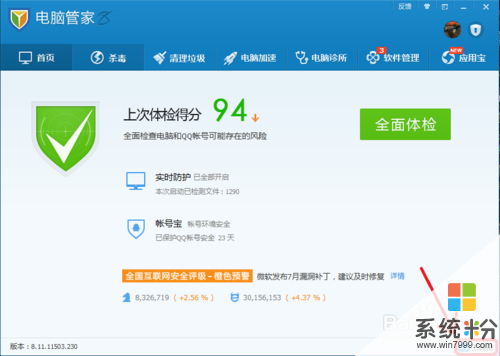 2
2进入工具箱界面 在安全上网类别中找到 “流量监控”点击进入
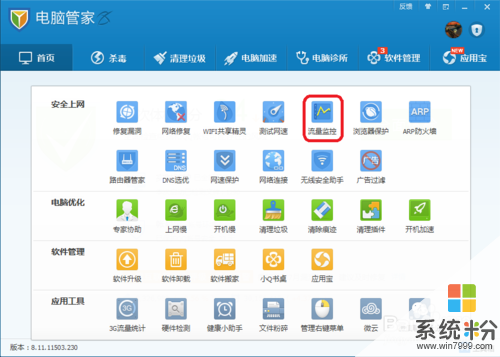 3
3表格显示了当前访问网络的各个程序,通过降序“下载速度”或“下载速度”找出占用大量网络资源的程序
找到后如果是些较重要的更新程序在进行更新,建议等待其更新完毕在进行是否关闭或限制处理
 4
4如果你想停止该程序,可以通过点击“加速电脑”
在服务项中找到需要处理的程序进行关闭处理
 5
5在WIN8系统中,我们可以通过任务管理器查看当前网络状态
右键“任务栏” 点击“任务管理器”
选择“性能”选项卡,点击“WLAN”便可在右侧显示当前网络的吞吐量
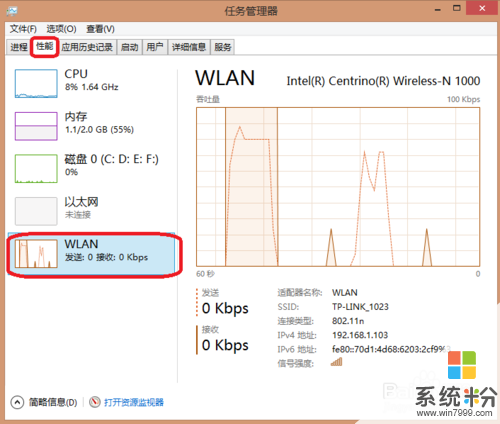
以上就是怎么查看哪些程序占用了网速,查看哪些程序当前占用了网速的方法教程,希望本文中能帮您解决问题。